小编就为大家介绍一下如何使用IBM SPSS Statistics的 交叉表分析 来统计两个变量的交叉频率分布及其百分比分布。 一、交叉表分析概述 图1:数据窗口 数据分析是基于数据表中的变量来进......
2023-11-17 291 SPSS
我们在数据分析之前,为了避免后面数据分析出现更多的误差,首先要进行数据标椎化、中心化、归一化处理。那么我们用IBM SPSS Statistics如何操作呢?
在这次教程中,我们给大家演示IBM SPSS Statistics如何进行数据的标椎化、中心化、归一化处理的教程。下面我们使用IBM SPSS Statistics 28(win10)详细演示一遍吧。
这里我们提前准备了SPSS数据,首先我们找到“分析”菜单,点击“描述统计—描述”,如图1所示。
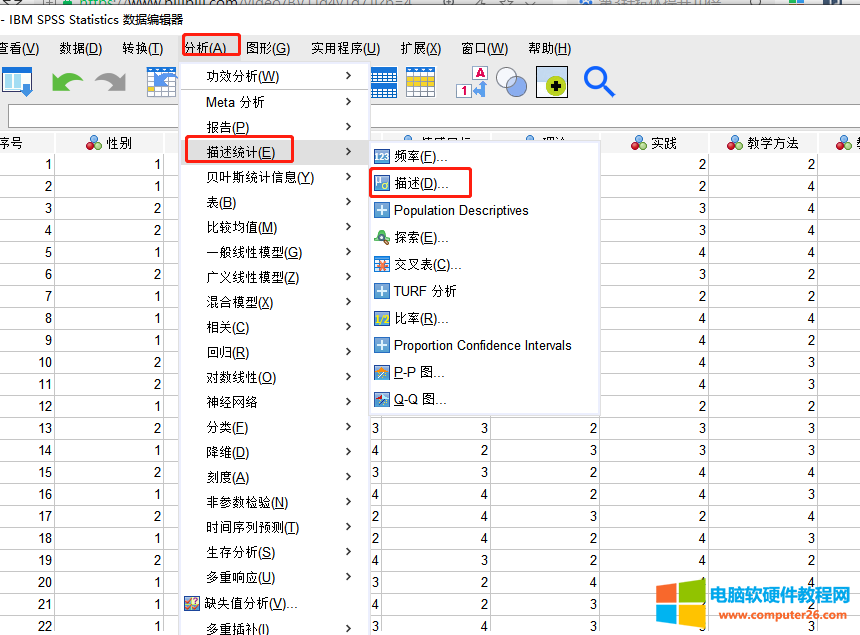 图1:打开描述统计—描述
图1:打开描述统计—描述
这里我们将“知识目标”变量标椎化,首先选中“知识目标”,并移动到“变量”,然后勾选“将标椎化值另存为变量”,最后点击“确定”即可,如图2所示。
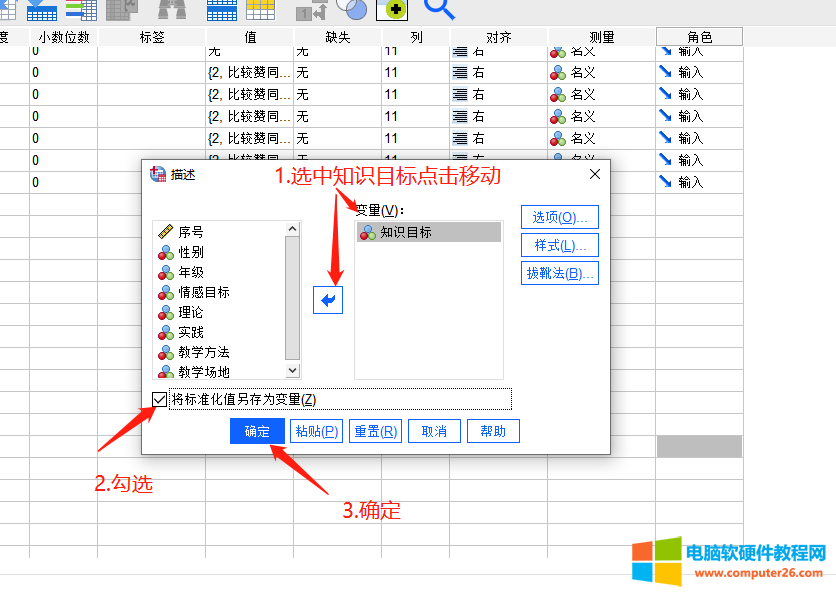
图2:标椎化“知识目标”变量
这里我们不关心输出文档中的描述统计表格,可以看到数据编辑器中的最后一列数据就是我们需要的,如图3所示。
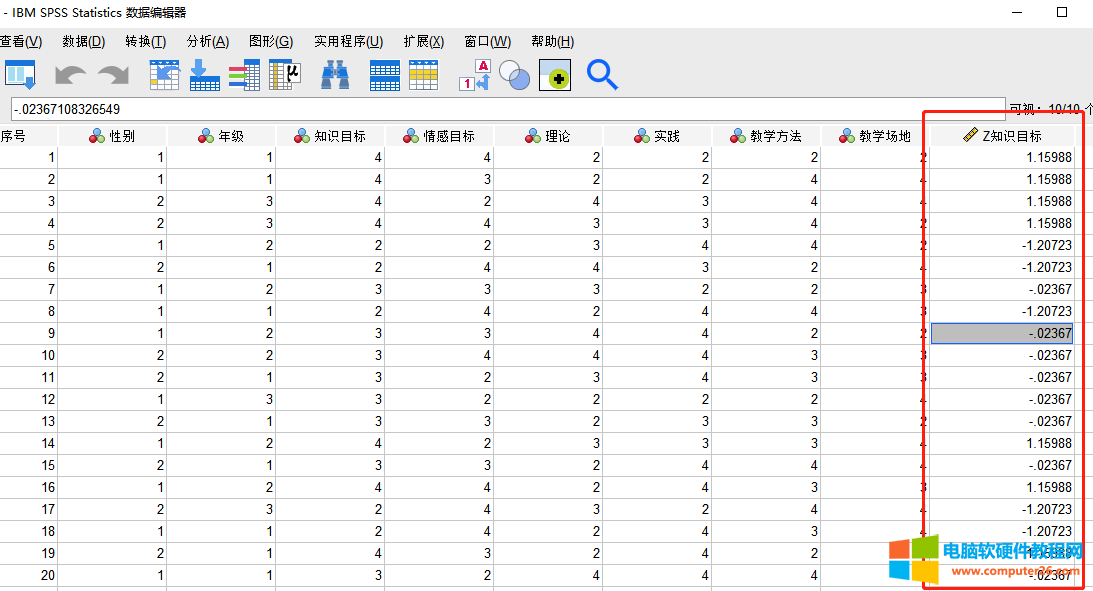 图3:“知识目标”标椎化后的数据
图3:“知识目标”标椎化后的数据
中心化处理就是单个数据减去总平均值,经过中心化处理后,原数据的坐标平移至中心点(0,0),该组数据的均值变为0,以此也被称为零均值化。首先在数据编辑器中点击“转换”菜单中的“计算变量”,如图4所示。
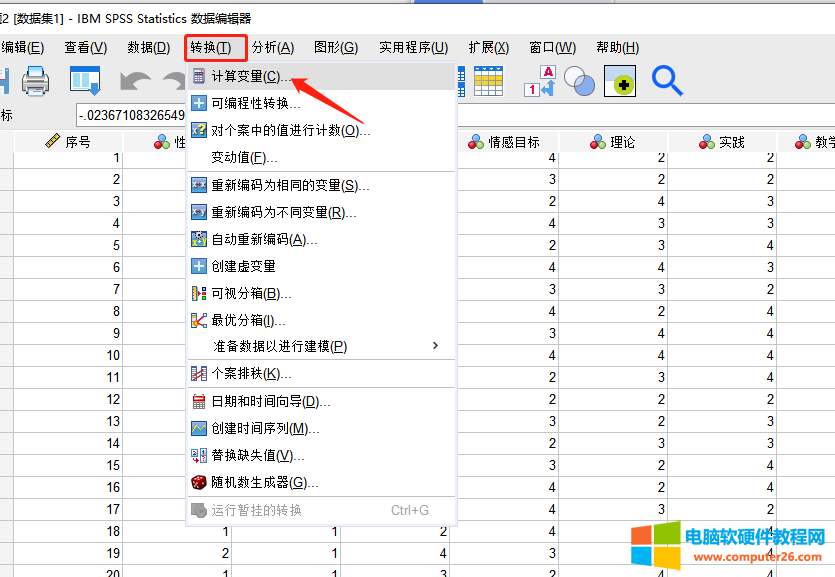
图4:计算变量选项
在新窗口中的“目标变量”输入“中心化得分”,然后在“数学表达式”中输入“知识目标-3.02”,平均值可在描述统计中查询,最后点击“确定”即可,如图5所示。
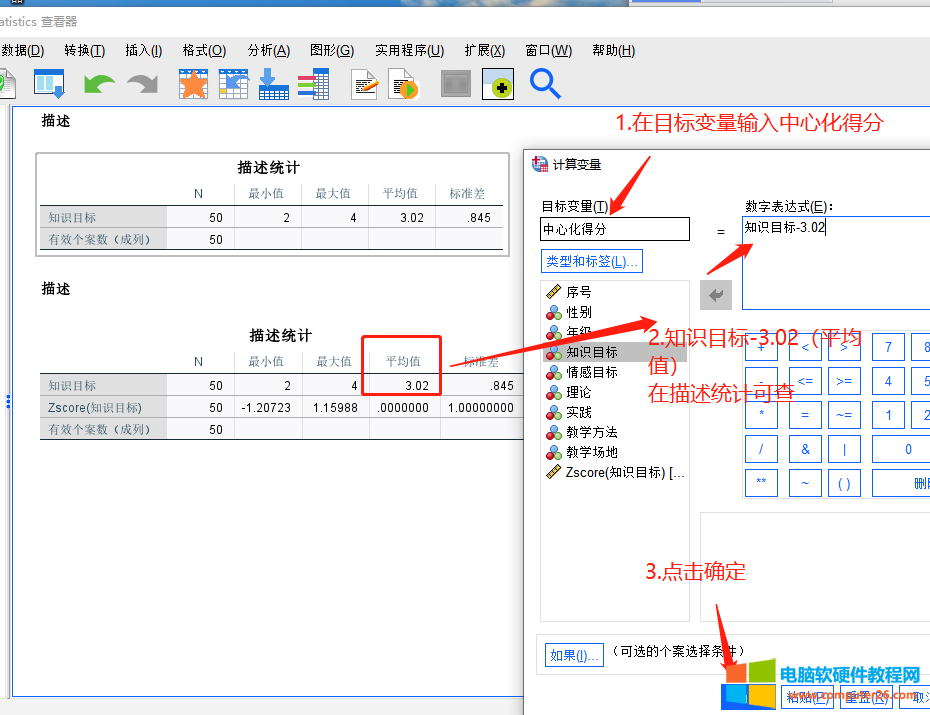 图5:计算中心化得分变量
图5:计算中心化得分变量
数据归一化处理就是原始数据减去最小值的差除以最大值减去最小值的差。把数变为(0,1)之间的数,主要是为了数据处理方便提出来的,把数据映射到0~1范围之内处理,更加便捷快速。首先我们也是点击“计算变量”如图4所示。
在新窗口中的“目标变量”输入“归一化得分”,然后在“数学表达式”中依据公式输入“(知识目标-2)/(4-2)”,最值可在描述统计中查询,最后点击“确定”即可,如图6所示。
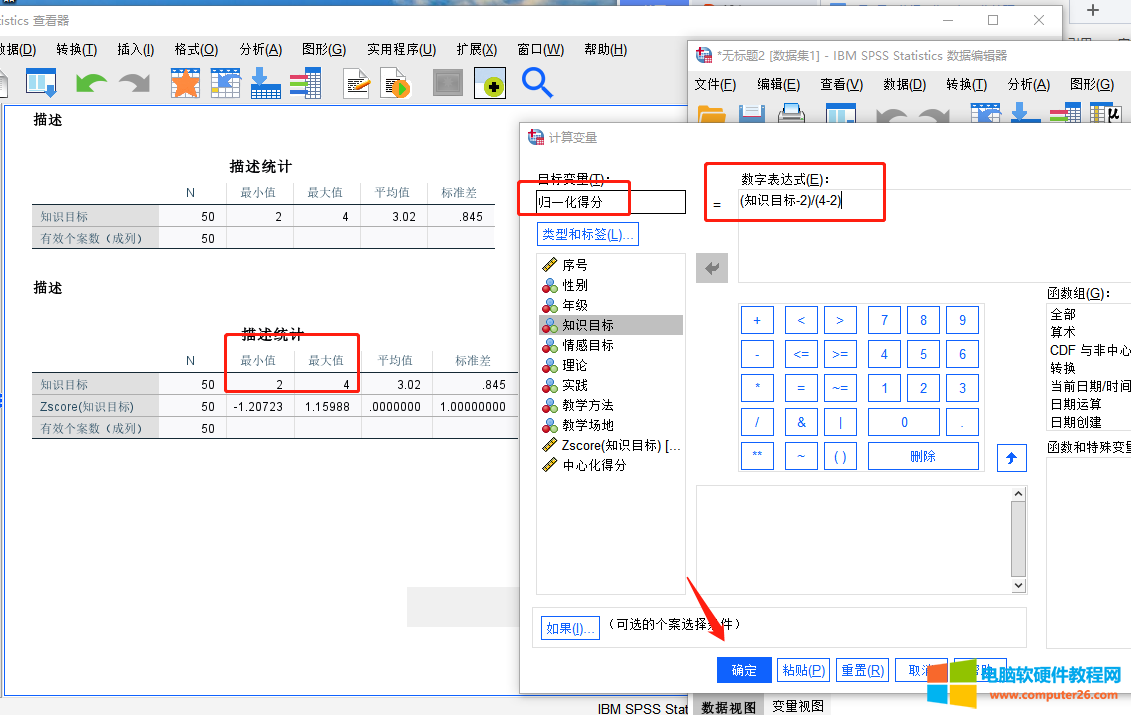 图6:计算归一化得分变量
图6:计算归一化得分变量
最后我们看看标椎化、中心化、归一化处理后的数据,如图7所示。
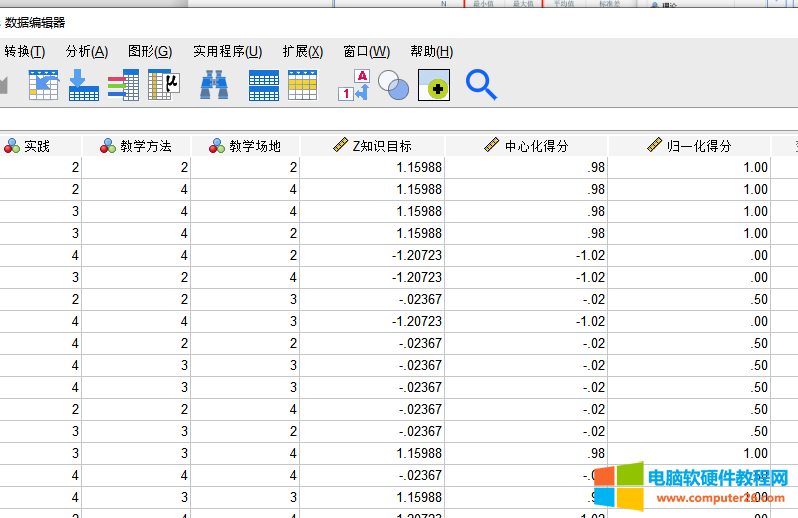
图7:标椎化、中心化、归一化处理后的数据
相关文章

小编就为大家介绍一下如何使用IBM SPSS Statistics的 交叉表分析 来统计两个变量的交叉频率分布及其百分比分布。 一、交叉表分析概述 图1:数据窗口 数据分析是基于数据表中的变量来进......
2023-11-17 291 SPSS

无论是职场工作还是学生研究学习,都会碰到这样一个问题:如何把现有的 数据分析软件 进行处理,比如当Excel表格中有大量的数据我们如何导入软件。IBM SPSS Statistics恰好能满足这个......
2023-08-15 265 SPSS快速有效地录入数据

在推断统计学中,假设检验可分为两类:参数检验和非参数检验,在IBM SPSS Statistics中这两种检验方法均可直接使用。 当样本数据的总体数据分布情况不确定时,我们往往会选择使用......
2023-11-17 228 SPSS

多维标度分析 ,又称为相似度结构分析,英文简称MDS,它是一种将多维空间的研究对象(样本或变量)简化到低维空间进行定位、分析和归类,同时又保留对象间原始关系......
2024-03-11 275 SPSS多维标度分析